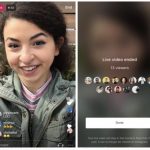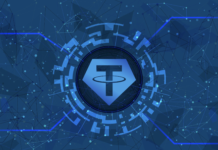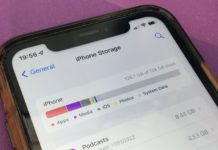スマートウォッチの画面は小さいのが一般的ですが、必ずしも小さなフォントを使わなければならないというわけではありません。Pixel Watchでは、フォントサイズを調整することが可能です。
人それぞれ、表示するテキストやフォントに対する好みは異なります。私自身は、テキストが少し小さい方が見た目がすっきりしていると感じていますが、一方で、大きなテキストは読みやすいです。
小さいPixel Watchの1.2インチの画面では、表示されているものを読むのは難しいことがあります。Googleは、より小さなディスプレイにUIを収めつつ、素晴らしい体験を提供するために素晴らしい機能を提供していますが、特にフォントサイズを変更するオプション機能はありがたいものです。
2023年6月のPixel Watchアプリのアップデートで、フォントサイズを変更するオプション機能が追加されました。設定を少し変更するだけで、通知や一般的なテキストを自分の好みに合わせて調整することができます。
Pixel Watchのフォントサイズを変更する方法は以下の通りです。
Pixel Watchでフォントサイズを変更する方法
- Pixel Watchで一度下にスワイプします。
- 設定の歯車アイコンをタップします。
- スクロールして「アクセシビリティ」を見つけます。
- 再度スクロールして「フォントサイズ」をタップします。
- 「+」または「-」をタップしてフォントサイズを変更します。

この設定は簡単に見つけることができ、何度でも調整して自分に最適な設定にすることができます。ただし、タイルやクイック設定ボタンはフォントサイズを変更しても、変更されません。このフォントサイズ変更は一般的なテキストにのみに適応され、さまざまなアプリのスタイル化された文字は変更されませんのでご注意ください。
大きなフォントを使用するとページに収まる内容が少なくなるため、Pixel Watchの見た目をすっきりと保つためには小さなフォントが適しています。しかし、テキストをはっきりと見るためにサイズを変更することは、利便性の向上につながります。